Как добавить организацию на Google Карты в 3 шага: самая подробная инструкция
Чтобы при поиске вашего предприятия в Гугле в ТОПе появлялась карточка с номером телефона, ссылкой на сайт и отзывами, нужно добавить компанию в Гугл Карты. Сделать это легко — достаточно зарегистрироваться в Гугл Бизнес, заполнить профиль и подтвердить данные. Рассказываем, как это сделать и на что обратить внимание.
Зачем добавлять организацию в Google Карты
Создать профиль смогут организации с реальным физическим адресом, сотрудники которой лично обслуживают посетителей в рабочее время, указанное в профиле. Если компания работает в интернете или обслуживает потребителей по телефону, нужен адрес, по которому клиенты смогут обратиться за поддержкой. На него отправят письмо с кодом — без указания физического адреса никак.
Зачем добавлять организацию:
1. Чтобы клиенты находили организацию в поиске и на картах по названию и целевым запросам. Клиенты смогут одним нажатием проложить маршрут и найти ваш офис в городе.
2. Чтобы собирать отзывы и рейтинг. Клиенты смогут оставлять свое мнение, а потенциальные потребители увидят его в профиле рядом с адресом, который отображается в поиске.
3. Чтобы клиенты поблизости находили вас на картах. Клиенты, которые находятся в радиусе обслуживания и пользуются мобильным телефоном для поиска по карте, увидят именно вашу организацию, когда находятся поблизости. Полезно для офлайн-магазинов, заведений общественного питания, сервисов доставки.
4. Для привлечения дополнительного трафика на сайт. Клиенты будут кликать по адресу, указанному в профиле и переходить сразу на вашу страничку в интернете. Продвинуть ее в ТОП выдачи гораздо сложнее, чем показать в профиле My Business. Впрочем, иметь сайт для добавления профиля необязательно.
5. Для добавления адреса и телефона в контекстных объявлениях. А когда компания соберет не менее 3,5 звезд и 5 отзывов, в объявления в поиске можно будет добавить и их.
6. Чтобы смотреть статистику. Звонки, поиск маршрутов, переходы на сайт, бронирования, подписки — сможете быть в курсе того, какие действия пользователи совершают в профиле вашей организации.

Пример отображения странички компании, когда клиенты ищут ее в интернете через поиск Гугл. Есть вся необходимая информация: название, адрес, график работы, номер телефона, отзывы в гугле и в интернете. А еще есть специальные кнопки для быстрой связи и прокладки маршрута.

А это пример отображения страницы компании на самих картах. Сможем без проблем найти офис организации, если находимся поблизости. И тут же посмотрим всю информацию, включая номер телефона, сайт, адрес и пр.
Инструкция по добавлению организации на Гугл карты
Добавить организацию на Google-карты несложно. Для этого нужен аккаунт в Гугле и 15 минут времени.
Учетная запись будет использоваться для входа в профиль, поэтому лучше обратите внимание, какой аккаунт вы используете для регистрации в Гугл Бизнес. Если у вас небольшая фирма, можете использовать и личный профиль Gmail. А если регистрируете крупное предприятие, где маркетолог может уволиться, лучше завести отдельную учетную запись.
Шаг 1. Регистрируем аккаунт в Гугле
Если аккаунт уже есть — переходите к следующему шагу. Если нет — переходим по ссылке и заполняем регистрационную форму. В ней обязательно указываем:
- имя и фамилию
- логин и пароль
- дату рождения и номер телефона
- пол
- резервный адрес почты
- принимаем политику конфиденциальности

Первая страница регистрационной формы Гугл-аккаунта. Указывайте в ней обязательно реальные данные. Если вдруг потеряете пароль, техподдержка Гугл попросит показать паспорт в подтверждение права на аккаунт. Если данные не совпадут, аккаунт не восстановят.
Шаг 2. Создаем страницу в Мой Бизнес
Для этого логинимся под новым профилем и переходом в сервис Мой Бизнес. Тут же жмем кнопку «Начать». Сервис перебрасывает нас на страницу регистрации и сначала предлагает найти свою компанию поиске — вдруг мы прошли регистрацию, а потом об этом забыли.

Вводим название своей компании и смотрим, что выдает сервис. Если не находим ничего сходного, жмем «Добавьте компанию в Google» и следуем инструкциям.
1. Название и виды деятельности. Указываем наименование организации и вид ее деятельности. Лучше указывать сразу настоящее название — как указано в ЕГРЮЛ, без фантазийных коммерческих обозначений.
Вид деятельности — правильнее всего указать основной ОКВЭД. Это такой код вида бизнеса, который вы указали в заявлении на регистрации. Например, «розничная торговля продуктами питания» или «деятельность ресторанов и кафе». Когда вы начнете вводить название, появится выпадающий список — выбирайте варианты из него.

Название компании нужно указывать правильно сразу. А вид деятельности потом можно будет изменить или добавить новых — на этапе создания профиля можно указать любой.
2. Добавить местоположение. Нажимаем «да», если хотим, чтобы наше местоположение отображалось на карте. Если физического адреса у бизнеса не существует и не планируется, можно нажать «нет». Но мы не советуем — тогда нам будут недоступны Гугл-карты, добавить организацию не сможем. Если офиса действительно нет, укажите хотя бы домашний адрес — так тоже делают.

Укажите «да», если у вас есть местоположение, открытое для клиентов. Укажите «нет», если не планируете отображать офис на картах.
3. Указать адрес. Добавляем страну, название улицы и номер дома (при выборе из выпадающего списка сервис заполнит остальные строки автоматически), город, область и индекс. Жмем далее.

На основании адреса, указанного в этом поле, сервис будет добавлять наш офис на карту. Не стоит указывать вымышленные адреса. Позже, если Гугл захочет проверить реальность адреса или клиенты не найдут его на карте, будут проблемы — профиль могут заблокировать.
4. Повторно проверить регистрацию. Система еще раз предложит проверить регистрацию на картах — вдруг мы зарегистрировались и забыли. Она сама найдет сходные заявленному названию варианты и выдаст их списком. Если нашей организации в нем точно нет, выбираем «Ничего не подходит» и жмем «Далее».

Если в списке все же нашлась наша организация, ставим напротив нее галочку. Система дает подсказки, как улучшить профиль, вместо того чтоб ысоздавать новый.
5. Выездные услуги. Если у компании есть доставка или обслуживание по адресу клиента, об этому нужно указать в профиле. Тогда система предложит вписать еще и территорию обслуживания — чтобы клиенты знали, в каком радиусе вы работаете.

Если у вас есть доставка или выездное обслуживание, не забывайте об этом указать в профиле компании. Клиентам важно знать про такие фишки. Возможно, это станет решающим фактором при выборе среди конкурентов.
6. Территории оказания выездных услуг. Начинайте вводить территорию, на которой работаете на выезде, и сервис предложит варианты — выбирайте из выпадающего списка. Эта информация будет добавлена в профиль вашей организации. Позже можно изменить свой выбор и добавить недостающие территории.

Предприниматель может указать одну или сразу несколько территорий. Сервис разрешает указать в качестве территорий целые административные единицы, включая страну, область, республику, конкретный населенный пункт или район в нем. Указать улицу уже нельзя.
7. Контактная информация. Система предлагает указать номер телефона и урл сайта, если он есть. Сайт указывать не обязательно — есть специальная кнопка «Мне не нужен сайт». Если сайта пока нет, но хочется его создать — попробуйте бесплатный сайт от Гугла. Для этого тоже есть специальная кнопка.

Если у вас нет сайта, Гугл предложит создать небольшую страничку бесплатно. Сайт автоматически создается и обновляется на основе данных из сервиса. Вы просто заполняете свой профиль, а Гугл наполняет этой информацией специальный шаблон.
8. Выбираем способ подтверждения. Есть несколько вариантов подтверждения: по телефону, по почте или через e-mail. Система сама решает, какие варианты нам предложить. Чаще всего альтернатив нет и единственный способ подтверждения — это отправка кода по почте, как в примере ниже. Единственное, что остается — вписать контактное лицо и ждать открытку с кодом. Если система не предложила альтернатив, изменить способ не получится.

Представители Google говорят, что открытка с подтверждением приходит за 26 дней. Должна приходить. Но на деле срок часто проходит, а открытки все нет. Остается только ждать — техподдержка разводит руками. Мол, письмо отправлено, ждите.
9. Заполнить график работы. Чтобы у клиентов была актуальная информация, укажите основные часы работы компании или сообщите о ее закрытии. Чтобы указать часы работы в праздники, на время каникул или других событий, установите измененный график — это можно сделать позже в настройках. Пока достаточно указать рабочие дни и время работы.

График может изменяться в зависимости от дня недели. Некоторые дни могут быть совсем нерабочими. Позже этот график работы отобразится в профиле предприятия. Если вы не хотите публиковать график, просто пропустите этот шаг. К нему всегда можно вернуться повторно.
10. Прием сообщений. У Google есть функционал приема сообщений через профиль компании в системе. Если поставить галочку «Принимать сообщения», пользователи смогут писать вам прямо в поиске. Удобно — лишний канал связи с клиентами.

Если пользователи присылают сообщение, уведомление об это придет на почту профиля или в приложение на смартфон, если его установите. Сможете мгновенно дать обратную связь и ответить на вопросы.
11. Даем краткое описание предприятию. Добавьте краткое описание своей организации. Расскажите только о бизнесе, коротко и по существу, без частных подробностей, фамилий и имен сотрудников — только то, что будет полезно узнать клиентам.
- перечень товаров и услуг
- преимущества
- историю предприятия
- другую полезную для пользователей инфу
- добавлять в описание URL или HTML-код
- превышать ограничение в 750 символов
- предоставлять информацию о промоакциях, ценах или распродажах
Пример правильно написанного описания
Наше кафе расположено практически в центре города. Жители района выбирают его, чтобы провести время с друзьями или заказать свежую пиццу с доставкой на дом. Мы искренне рады улыбкам наших клиентов! Круглый год мы подаем 35 видов домашнего, взбитого вручную мороженого и сорбета, а с полудня и до закрытия готовим нью-йоркскую пиццу. Заходите к нам!
Полный список рекомендаций и данных, которые нельзя вставлять в описание, ищите в правилах размещения сведений о компании.

Коротко и по существу опишите что делаете, для кого делаете и почему стоит выбрать именно вас. Только полезная информация — думайте о клиентах.
12. Добавляем фотографии. Покажите клиентам, как вы работаете и что можете предложить. Если у вас магазин — добавьте фотографии красивых полок, разнообразия ассортимента и лица услужливых продавцов. Если у вас кафе — покажите меню, фотографии кухни, персонал за работой и фотографии аппетитных блюд, которые получают довольные посетители. Не забывайте сфотографировать фасад здания и главный вход — чтобы клиентам было проще найти вход.
Вот какие фотографии рекомендует делать Гугл:
- Фотографии фасада с разных ракурсов — помогут клиентам найти ваше заведение (3 шт.)
- Фотографии интерьера — демонстрируют дизайн помещения и передают атмосферу заведения (3 шт.)
- Качественные снимки типичных или популярных товаров — дадут представление о вашей продукции (3 шт.)
- Фотографии сотрудников за работой помогут клиентам сразу понять, чем занимается ваша организация (3 шт)
- Фотографии коллектива или отдельных работников – неформальное знакомство с предприятием (3 шт)
- Фото зон общего пользования — помогают пользователям решить, подходит ли им ваше заведение (по 1 на зону)

Все добавленные фотографии будут отображаться в поиске, на картах и в других сервисах поисковой системы. Чем больше качественных фотографий, тем лучше.
13. Получаем бонус. Всем, кто прошел регистрацию, система предлагает бонус — 3000 ₽ ра рекламу в контексте. Не стоит отказываться от такой щедрости, если планируете пользоваться рекламными инструментами.

Правда, Гугл не дурак. В обмен на бонсу он попросит заполнить платежные данные в сервисе Рекламы — чтобы списывать деньги, когда закончатся бонусные 3000 ₽. Хитро придумано.
Готово! Теперь у вас создана страничка в Мой бизнес. Можем редактировать данные, добавлять фотографии, менять виды деятельности и прочие данные. Можем делать что угодно — пока не получим код подтверждения, данные все равно будут скрыты от пользователей.
Шаг 3. Получаем подтверждение и вводим код
Говорят, что в доковидные времена письмо доходило за 2 недели. Сегодня срок увеличен до 26 дней. Но мы слышали истории про 2–3 месяца и даже больше. Делать нечего — придется ждать, сколько бы времени ни прошло. Угадывать не стоит: если указать 5 раз неправильный код, пройти подтверждение не получится.
После того как вы запросите открытку с кодом подтверждения, пожалуйста:
- не изменяйте название, адрес и категорию организации — чтобы это сделать, потребуется новый код, который вы будете ждать столько же
- не запрашивайте новый код, иначе ранее запрошенный код станет теперь недействителен
Итак, когда письмо придет по почте, вы получите вот такую «открытку».

Кажется, все серьезно: внутри слой краски и рифленый рисунок, чтобы нельзя было увидеть содержимое. Но наделе дешевая печать выдает себя при увеличении. А если поставить конверт напротив источника света, на просвете увидим тот самый секретный код не открывая конверта. Б — безопасность.
Когда письмо пришло, снова заходим в кабинет «Мой бизнес» и следуем инструкции.
- В левом блоке с разделами меню ищем раздел «Пройти проверку» Этот раздел доступен и до прихода письма. Но вводить наугад не стоит
- Вводим 5-значный код. Внимательно и без ошибок. Вряд ли хватит терпения ждать повторное письмо
Готово! Аккаунту предоставлено право управлять данными о компании.
Когда Гугл-карты разместят организацию на карте?
Это произойдет автоматически после введения кода подтверждения — никаких действий специально предпринимать не нужно. После введения кода подтверждения система попросит пользователя повторно проверить данные в профиле и… еще чуть чуть подождать. Да, это больно, но возможно, сведения о вашей компании начнут появляться в сервисах Google не сразу, а спустя. несколько недель.
Когда информация станет доступна для просмотра, вы сможете проверить, как выглядит профиль компании. Чтобы его найти, укажите название предприятия и город в Google Поиске или Картах и проверьте результаты. Обратите внимание, что на результаты поиска влияют многие факторы. Поэтому то, что видите вы, может отличаться от результатов для других пользователей.
Как расшарить доступ к аккаунту Google «Мой бизнес»?
В Гугле понимают и ценят время своих клиентов. Поэтому у руководителя компании всегда есть возможность расшарить доступ к аккаунту в Мой Бизнес и делегировать полномочия по его управлению кому-то из сотрудников. Например, маркетологу.
В системе есть несколько ролей:
- Основной владелец — это аккаунт, на который зарегистрирован профиль в Мой Бизнес
- Владелец — это другой аккаунт с равнозначными с основным владельцем правами за одним исключением — последний не может удалить себя из профиля, не передав эту роль другому пользователю
- Администратор — почти что владелец, только не может удалять профиль компании и управлять пользователями
- Менеджер адресов — почти что администратор, только не может редактировать некоторые разделы профиля

Чтобы открыть доступ новым пользователям, в кабинете Мой Бизнес в левом поле с разделами ищите раздел «Пользователи».

В открывшемся окне — кнопка «Добавить пользователей».
- Вводим адрес электронной почты человека, которому хотим открыть доступ
- Выбираем его роль в системе
- Жмем кнопку «Пригласить»

Человек получит на почту приглашение со ссылкой, указанием его роли и доступом в кабинет.
Как добавить компанию в Google Мой бизнес (Google.Карты)
Для того, чтобы организация появилась на Google.Картах и можно было обновлять информацию о ней, а также отвечать на отзывы и сообщения потребуется добавить ее в Google Мой бизнес.
Создание аккаунта новой организации в Google Мой бизнес
Для регистрации потребуется перейти на сайт https://www.google.com/intl/ru_ru/business/, после чего нажать на кнопку «Войти» и вводим данные от своего Гугл аккаунта или создаем новый.
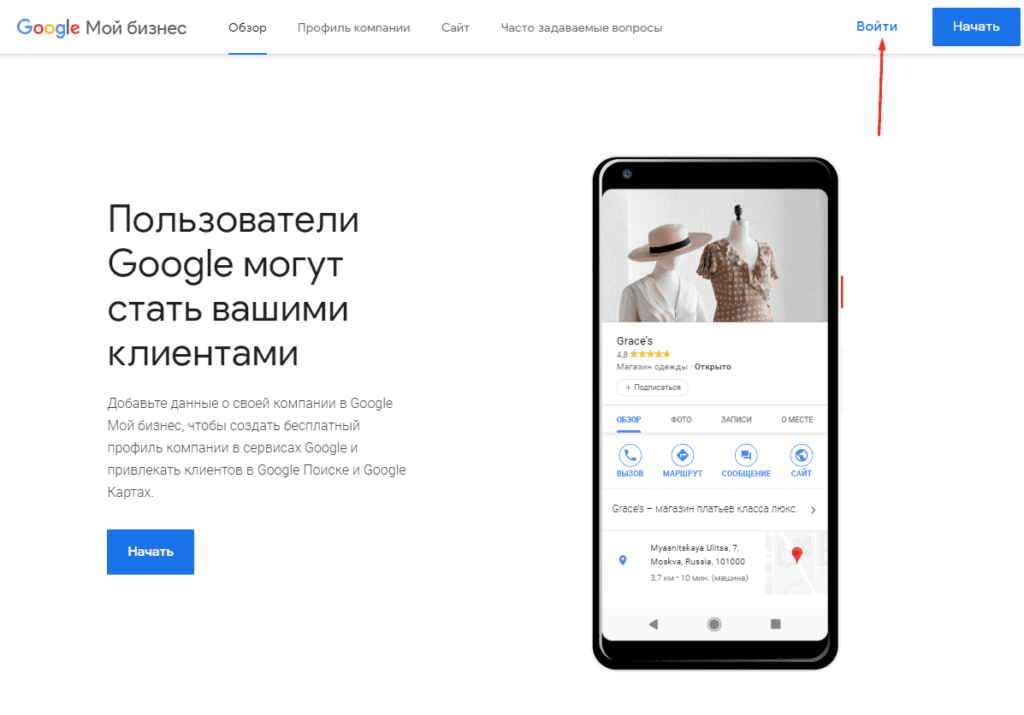
После этого вводим название будущей точки.
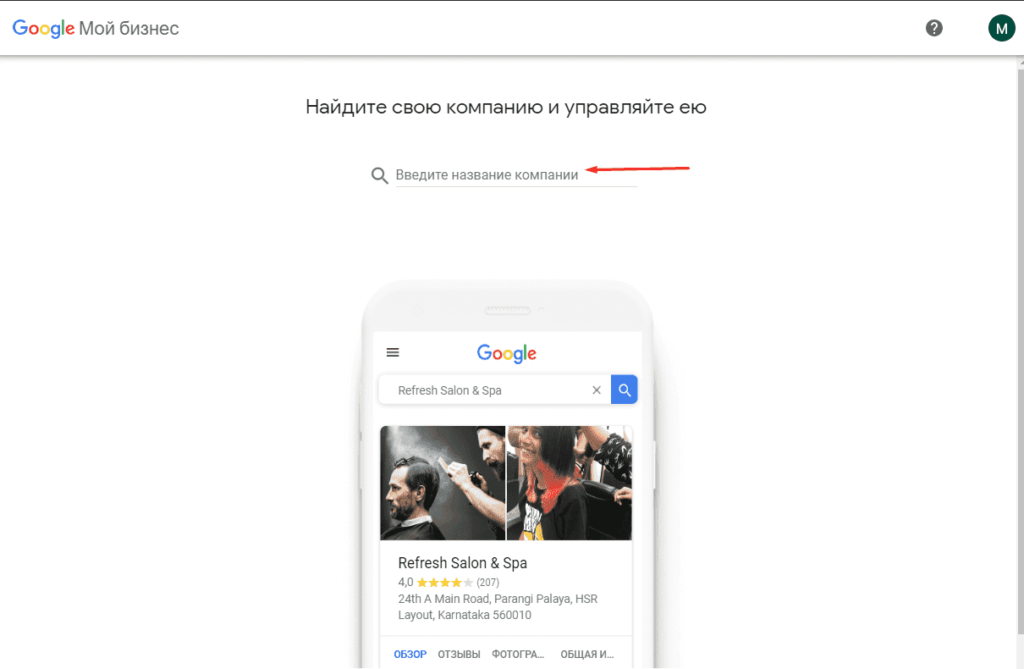
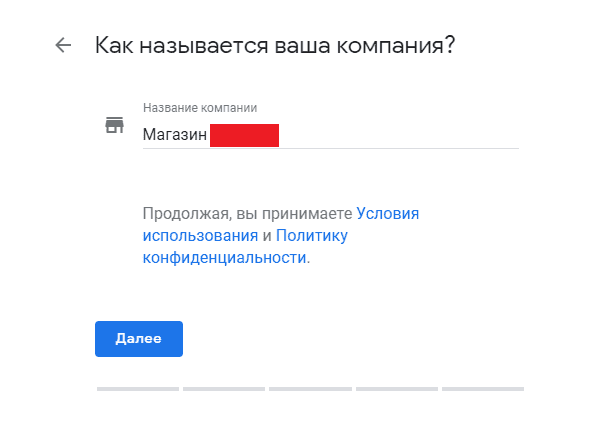
Следующим шагом является выбор вида деятельности.
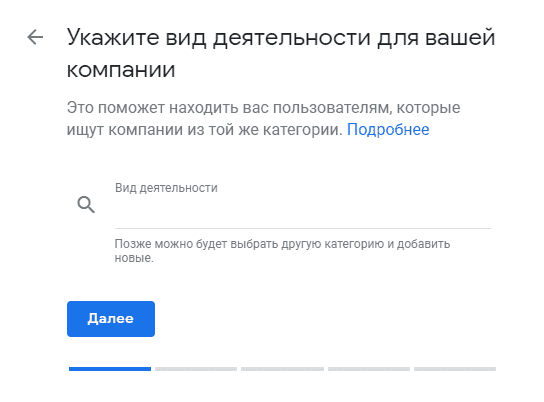
Важно! При вводе части названия вида деятельности, система сама подскажет подходящий и доступный вариант.
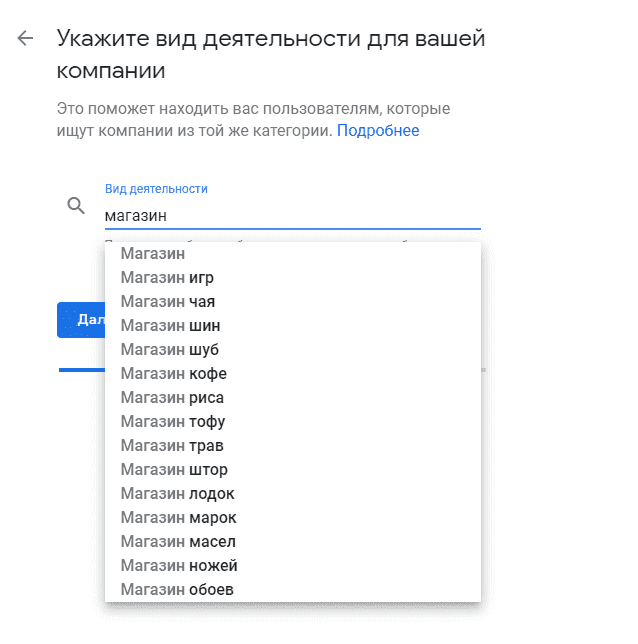
На этом этапе необходимо выбрать будет ли добавлена организация на Google.Карты, если выбрать «Да». В противном случае это будет компания без физического офиса, аналогично Яндекс.Справочнику.

Далее система подскажет, существует ли данная организация и при необходимости можно сразу перейти на шаг подтверждения прав. Если подходящих вариантов нет, то необходимо кликнуть на «Это не моя компания» и идти дальше.
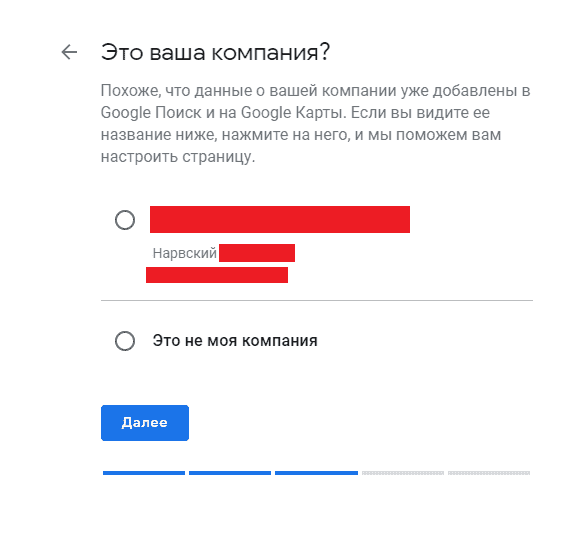
Если точка выполняет доставку или обслуживает большую территорию, то можно указать это еще на стадии создания.
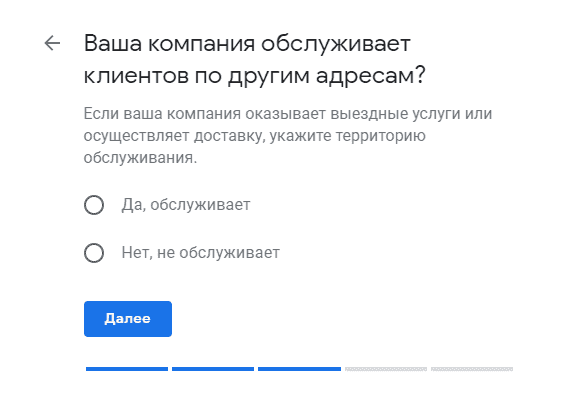
Важным моментом является указание актуальной контактной информации, куда входит:
- Контактный номер телефона;
- Адрес сайта.
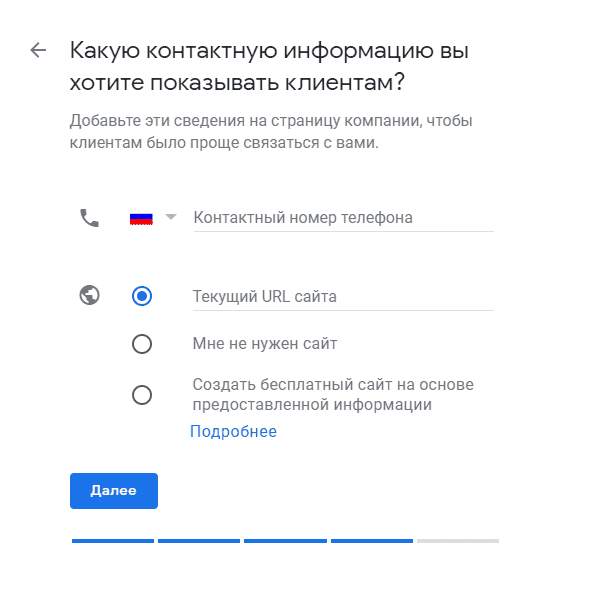
Важно! Если у организации нет сайт, то можно воспользоваться бесплатным конструктором Google Сайты, выбрав пункт «Создать бесплатный сайт…».
Чтобы получать уведомления об обновлениях, выбираем «Да», на следующем этапе.
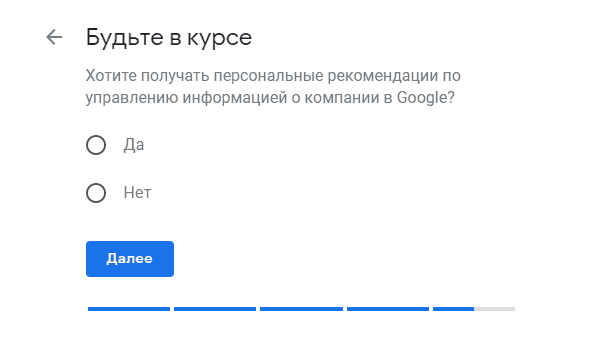
Все готово, далее потребуется перейти к подтверждению.
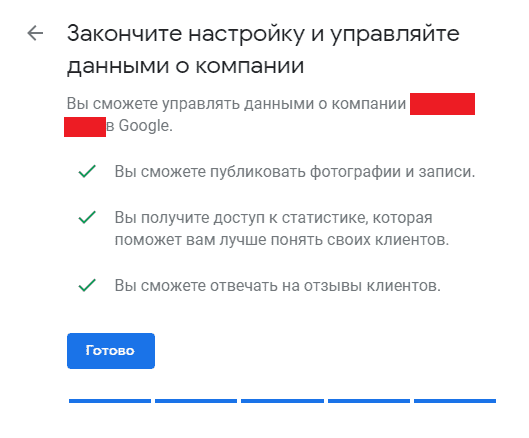
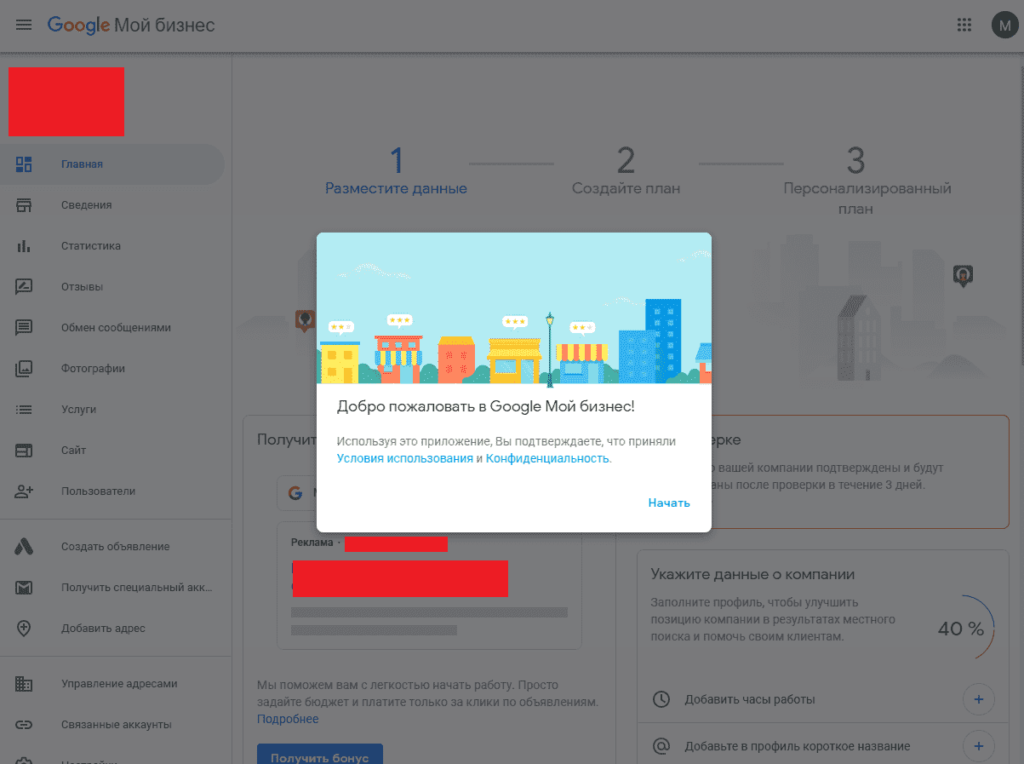
Подтверждение прав на организацию в Google My Business
В Google Мой Бизнес существует 5 способов подтверждения организации:
- По почте. В этом случае на указанный адрес будет отправлено письмо с кодом. После получения письма понадобиться ввести код и организация будет подтверждена;
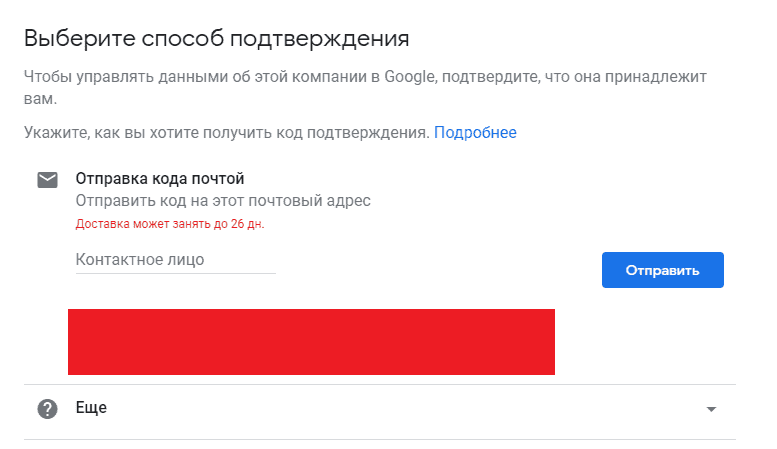
Важно! Письмо будет отправлено почтой, поэтому срок доставки может занять до 26 дней.
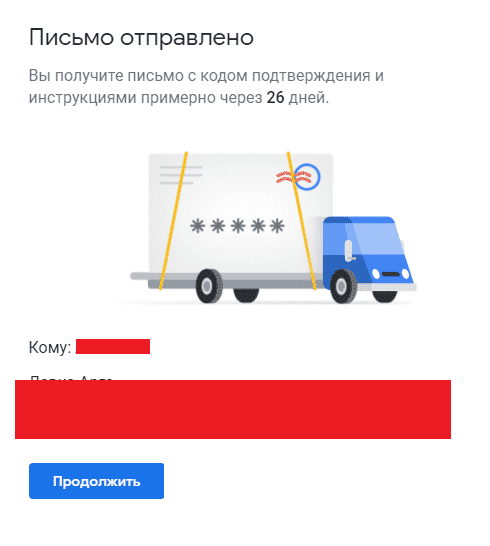
- Подтверждение по телефону. Быстрый способ во время которого будет отправлено голосовое сообщение с шифром (проговаривает робот). После, число вводится в интерфейсе сервиса;
- По электронной почте. На электронный адрес администратора будет отправлено письмо с кодом;
- Мгновенное подтверждение. В этом случае никак действий производить не нужно. Чаще всего доступно, если права на сайт организации были подтверждены в Google Search Console;
- Массовое подтверждение. Аналогично вышестоящему пункту, но сразу для ряда адресов;
Важно! Все способы, за исключением почты, доступны не всем пользователям и система самостоятельно выбирает возможные способы.
Возможности использования Google Мой бизнес
После того как точка будет создана потребуется заполнить следующие данные:
Сведения об организации
- Сюда включаются. Территория обслуживания;
- Режим работы;
- Измененный график. Представляет собой изменения в режиме работы во время праздников или знаменательных событий;
- Информация о компании. Небольшое описание до 750 символов;
- Дата открытия. Поможет потенциальным клиентам узнать, насколько давно компания представлена на рынке.
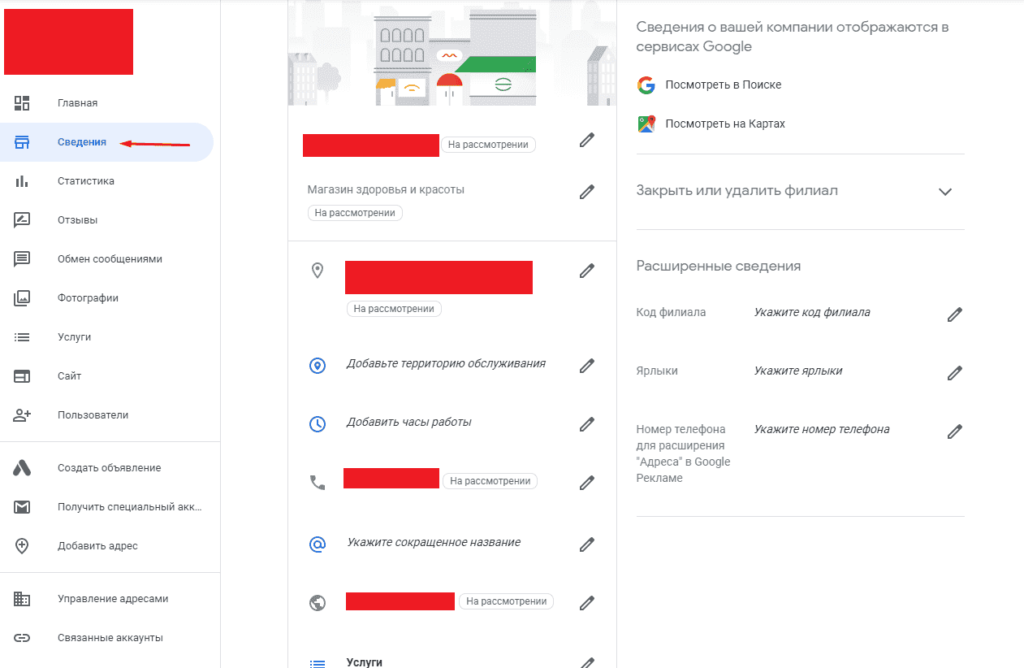
Данные филиала
Раздел предназначен для тех, кто управляем группой точек. В этой ситуации необходимо заполнить:
- Код филиала. Уникальный идентификатор;
- Ярлыки;
- Номер телефона для расширения. Необходимо для расширения «Адреса» в Google Ads.
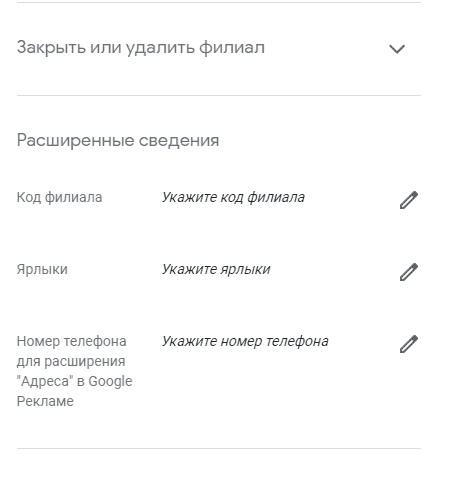
Фотографии
В зависимости от типа картинки она может быть:
- Логотип;
- Обложка;
- Интерьер;
- Фасад;
- Рядом с работой;
- Коллектив;
- Видео.
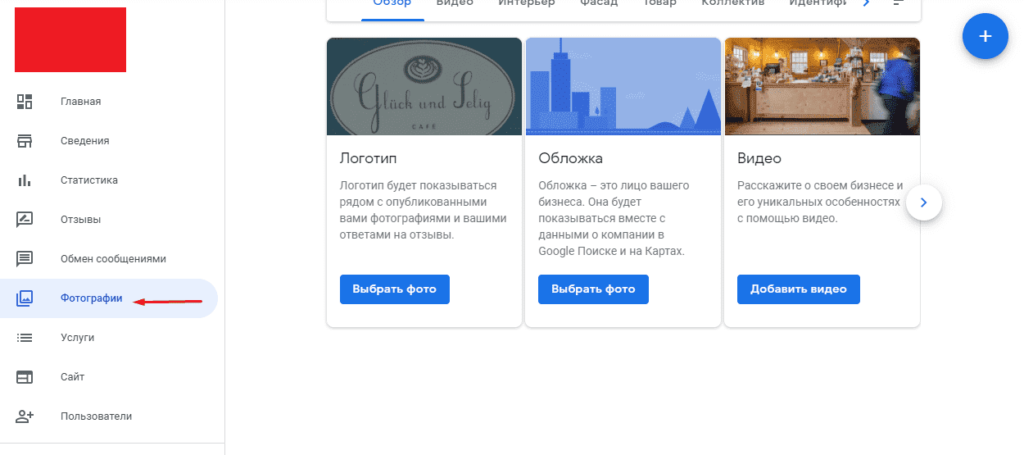
Услуги
В случае если организация сменила вид деятельности, то можно поменять его в Google Мой бизнес в данном разделе.
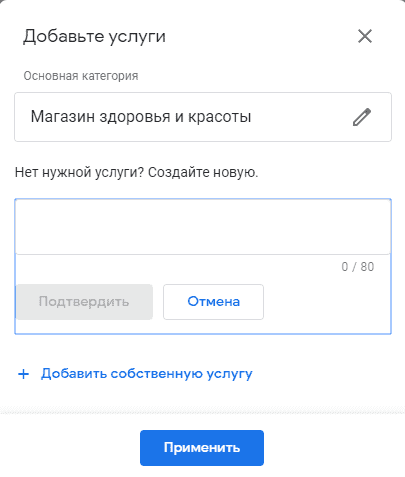
Обмен сообщениями
Отправлять сообщения пользователям можно лишь в мобильном приложении (доступно для Android и iOS).
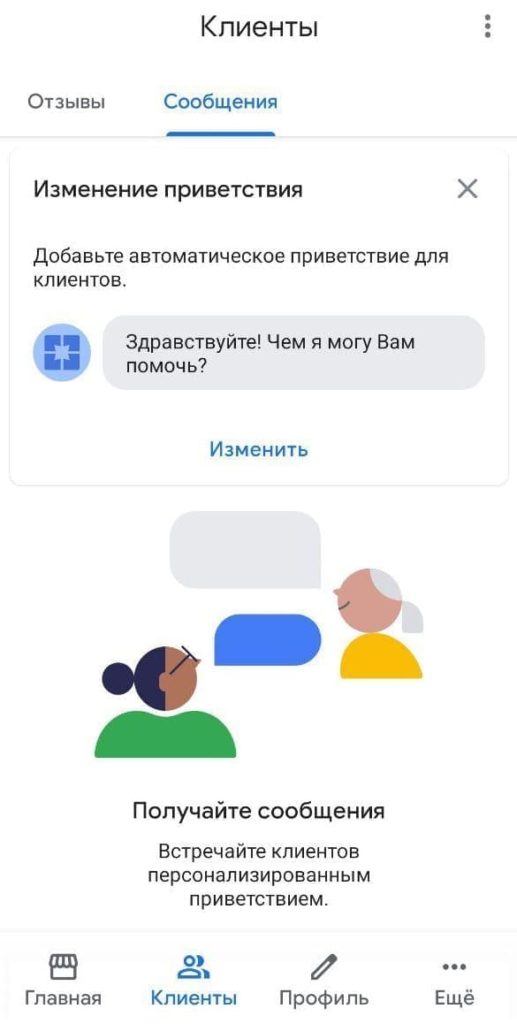
Отзывы
Помогают получить обратную связь от пользователей и при необходимости ответить на имеющийся вопрос.
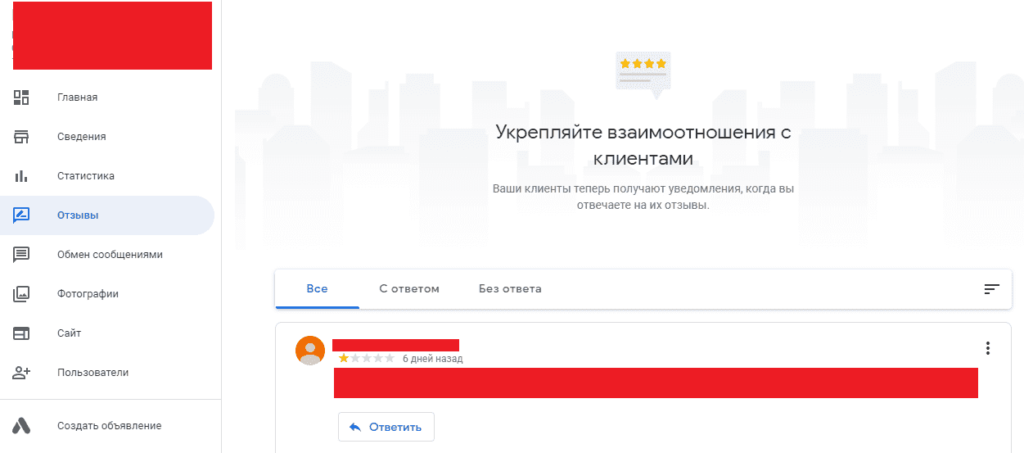
Пользователи
Вкладка с доступами, где можно увидеть:
- Действующих администраторов точки;
- Добавить/удалить пользователя.
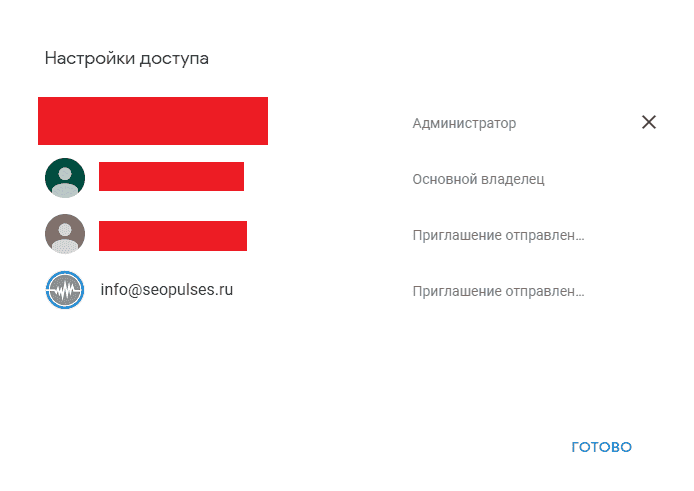
Сайт
Предоставляет возможность бесплатно создать лендинг для компании. Представляет собой сервис Google.
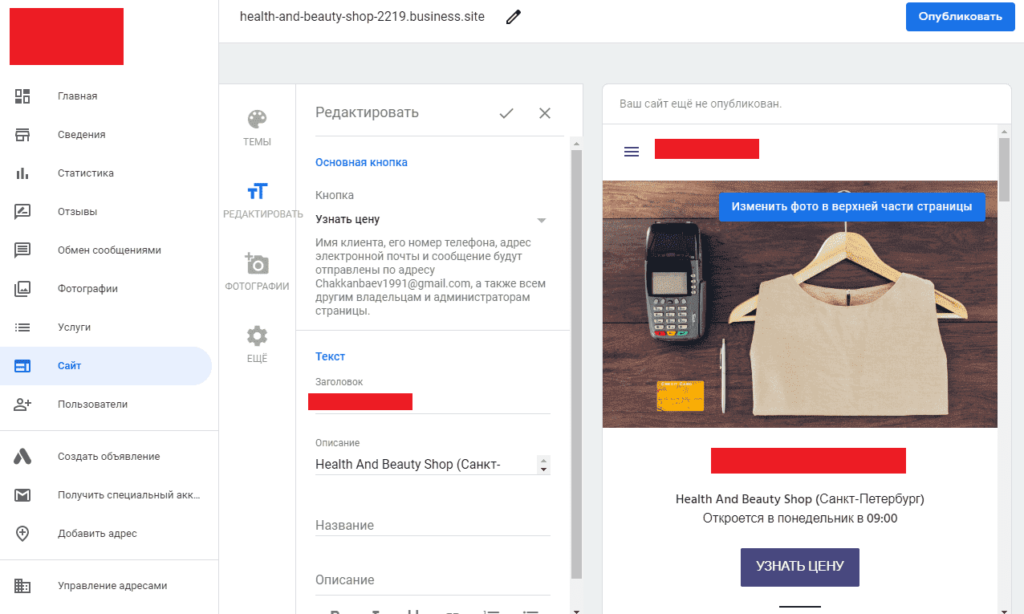
Для чего это нужно?
Появление офлайн-точки на Google картах.
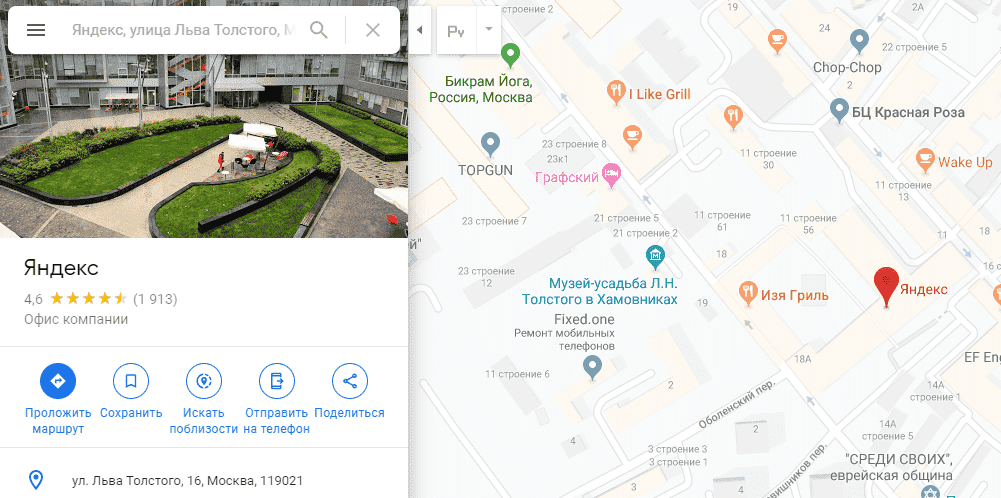
Возможность привязать аккаунт к Google Ads и добавить расширение «Адреса» в поисковые объявления.

При дополнительной связи с Аналитикой получение данных об каналах и источниках, позволивших привести пользователя в магазин.
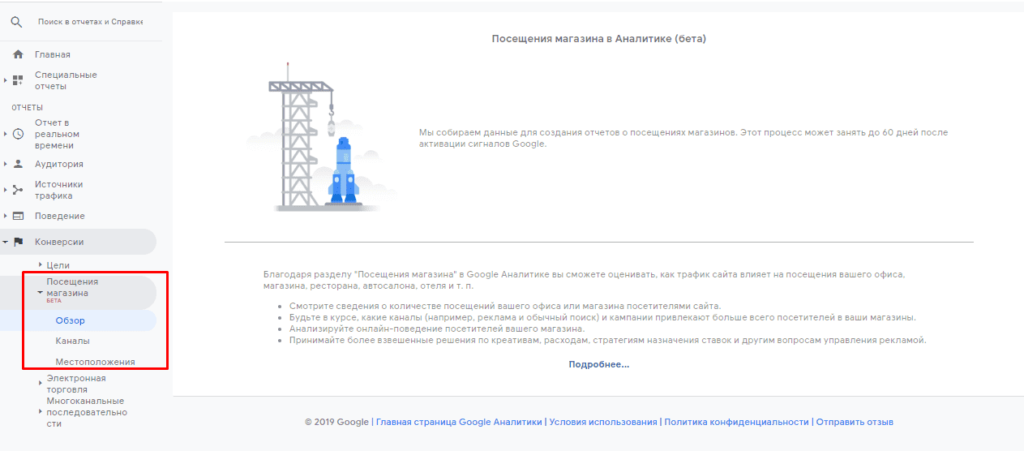
При подключении Google Merchant Center и его интеграции с сервисом становится возможным запуск Рекламы Местного ассортимента.
Как добавить организацию в Google Мой Бизнес?
Для начала регистрируем аккаунт в сервисе Google, заводим почту и авторизуемся. Это необходимо сделать для идентификации и дальнейшей работы с Google Мой Бизнес.
После регистрации и подтверждения данных, переходим в Google Мой Бизнес, далее GMB и нажимаем на кнопку «Добавить организацию»
Вводим название вашей компании, желательно указывать название бренда. Например организация «ООО Мясокомбинат Березка», следует указывать сокращенное название «Березка» или «Мясокомбинат Березка». Если ваша организация уже добавлена, следует выбрать ее из выпадающего списка и получить доступ к уже добавленной отметке.
Если нет подходящей отметки, добавляем название и нажимаем на кнопку «Далее»
Следующим шагом будет выбор направления деятельности, подходящей для вашей организации, начните вводить ключевые значения и выберите одну из выпадающего списка (если затрудняетесь ответить, укажите просто производство или интернет-магазин, в дальнейшем информацию можно поменять)
Выбираем пункт «Да» и нажимаем «Далее». Таким образом мы даем разрешение на участие в поиске, организация будет появляться на Google Картах и в Поиске, когда пользователи будут искать вашу компанию.
Вводим фактический адрес организации или офис. Важный момент с добавлением организаций из Москвы и Санкт-Петербурга, при выборе в пункте «Область», нужно указывать Москва или Санкт-Петербург, иначе отметка не сможет пройти модерацию. Нельзя указывать Московская или Ленинградская область.
Если вашей информации не достаточно для определения местоположения, вам придется указать точку на карте вручную
Далее выбираем пункт, подходящий для вашей организации (Являетесь ли вы сетевой организацией или локальной с одним офисом или пунктом выдачи)
Указываем территорию обслуживания, например Россия или Санкт-Петербург. В случае если вы работаете только в своем городе и осуществляете доставку по области и близлежащие районы, следует указать несколько территорий показов. На скриншоте указаны две области показов, Санкт-Петербург и Ленинградская область.
Добавляем контактные данные, номер телефона организации (важно иметь к нему доступ) и ссылку на ваш сайт. В случае отсутствия сайта, вы можете сгенерировать небольшую web-страничку с информацией о вашей организации.
Завершаем настройку, выбираем пункт «Да» и публикуем отметку в сервисе Google Мой Бизнес.
Указываем контактное лицо и нажимаем кнопку отправить. После чего необходимо дождаться официального ответа с кодом подтверждения (Почта придет в бумажном формате по указанному фактическому адресу), обычно это занимает 2 недели. В случае если письма нет, вы можете написать в техподдержку GMB и попросить активировать через телефон. Есть несколько способов активации, самый быстрый занимает 3 часа. За подробностями можете написать нам для получения рекомендаций.
Пока мы ждем код подтверждения, можно начать заполнение профиля организации. Нажимаем на вкладку «Еще» и нажимаем на кнопку «Позже». Что бы вернуться к данному пункту вам необходимо зайти в свой профиль в GMB
Указываем дни работы организации и добавляем часы работы, после чего нажимаем на кнопку «Сохранить»
Далее я рекомендую включить функцию «Обмен сообщениями», это позволит вашим клиентам писать сообщения через профиль компании в специальном приложении для смартфонов Google Мой Бизнес.
Добавляем описание вашей организации, ограничения 750 символов. Следует обратиться к вашим копирайтерам для написания красивого и информативного описания, что бы пользователь понимал чем занимается ваша организация и принял положительное решение о сотрудничестве.
Добавьте несколько фотографий вашей организации, фото офиса или ваших сотрудников.
Завершите публикацию информации в отметке, нажав на копку «Продолжить». После чего, вас перенаправит в личный кабинет Гугл Мой Бизнес.
И так, мы подошли к наполнению информацией отметки. Пока профиль не пройдет подтверждения, он не будет отображаться в поиске. Подтвердить данные вы сможете в любой момент, нажав на кнопку «Подтвердить»
Заполняем информацией вашу отметку, первым делом следует добавить категории по которым вас будут находить клиенты. Следует указать минимум 5 категорий.
Чем больше категорий вы укажете, тем больше клиентов смогут найти вашу организацию. Важно добавлять соответствующие вашей тематике категории.
Далее мы добавляем все соответствующие пункты для вашей организации, указываем способы оплаты и варианты с доставкой.
Последними данными идут «описание организации» и «дата открытия», вносим корректировки и публикуем информацию. Чем больше информации вы добавите, тем больше показов будет у вашей отметки, больше показов = больше переходов на сайт = больше клиентов.
Следует подготовить заранее фото-контент, в зависимости от сферы деятельности варианты предложенной информации могут отличаться. Например в данной категории есть вкладки «Товар», «Меню» и тд. Чем ярче и красочней фотографии, тем лучше.
Данный пункт отвечает за дополнительные опции в категориях показов, в каждой услуге вы можете добавить описание и стоимость. Ниже поэтапно я описал способ добавления услуги.
В данном пункте меню вы можете отвечать на отзывы от имени организации, давать обратную связь вашим клиентам. Для удобства есть вкладки с отзывам, на которые вы еще не ответили или наоборот
И так, пишем ответ под каждым отзывом и благодарим автора, за то, что нашел время для написания. Нажимаем на кнопку «Ответить». Каждый ответ будет подписан, как официальный ответ. Старайтесь быть вежливыми в любой ситуации, не забывайте про правила хорошего тона. В этой статье приведены различные ответы на отзывы клиентов
Если отзыв выглядит подозрительно, следует уточнить у автора контактные данные для идентификации, в дальнейшем это поможет с удалением отзыва. Статья про удаление негативных отзывов.
Внутри Гугл Мой Бизнес есть своя подробная статистика со всеми действиями пользователей при поиске вашей организации. Вы можете понять какие сервисы привели пользователя в вашу отметку. Данный пункт наглядно показывает результаты вашей работы. После того, как вы заполнили отметку и ее опубликовали, справочник начинает собирать все данные и действия.
Принимая во внимание все вышеизложенные ресурсы для управления репутацией, делаем вывод, что тут важным считается правильный подход и своевременная работа над имиджем компании в интернете. Важно постоянно мониторить изменение информации в интернете: общаться полноценно с клиентами, наглядно и в открытую решать проблемы и искать компромиссы. Итак, теперь вы знаете как добавлять вашу организацию в Гугл Мой Бизнес. P.s. по ссылке можно узнать, как ответить на отзыв клиента и увеличить продажи на 18%?, а вот тут приведены 57 ответов на отзывы.
Источник https://okocrm.com/blog/dobavlenie-kompanii-na-google-karty/
Источник https://seopulses.ru/kak-dobavit-kompaniyu-v-google-moy-biznes/
Источник https://vc.ru/u/251948-seciva/207315-kak-dobavit-organizaciyu-v-google-moy-biznes


